ppt素材去哪找?
对于很多做PPT的人来说,做PPT的过程中,不是在找素材,就是在去找ppt素材的路上,想寻找到与内容相匹配的ppt素材,往往占用了大量的时间,且ppt和ppt素材库本身是分离的,我们需要在不同的应用之间频繁切换……
那是否有更为便捷地下载ppt素材的方法呢?
这些年随着ppt软件的更新换代,诞生了集成ppt素材库的ppt软件,即ppt软件自带了拥有海量素材的素材库,方便我们在制作ppt的过程中直接插入素材,缩减操作步骤,一步到位。
在一众新兴的ppt软件中,博思AIPPT、Canva、Gamma等是许多人首选的在线ppt软件,它们不仅内置海量ppt素材配图,而且还推出了当下流行的AIGC生成功能——AI生成PPT,只需输入PPT主题,就会快速生成一份精美的PPT演示文稿,办公效率拉满,还没用过的朋友千万别错过!
01.ppt素材网站-博思AIPPT
博思AIPPT,是新一代的一站式PPT软件,它集成了2大知名的ppt素材库——位图图库Pexels和矢量图库Iconfont,我们在基于博思AIPPT制作PPT的过程中,可直接搜索和插入这2个素材库的图片素材,极大压缩了花费在寻找、下载和插入素材的时间,让办公效率更上一层楼。
下图是博思AIPPT的在线编辑器,点击顶部工具栏的素材>IconFont,打开博思AIPPT内置的图标库,浏览博思AIPPT内置的所有图标库。单击其中任意一个图标,可快速添加到PPT页面上。
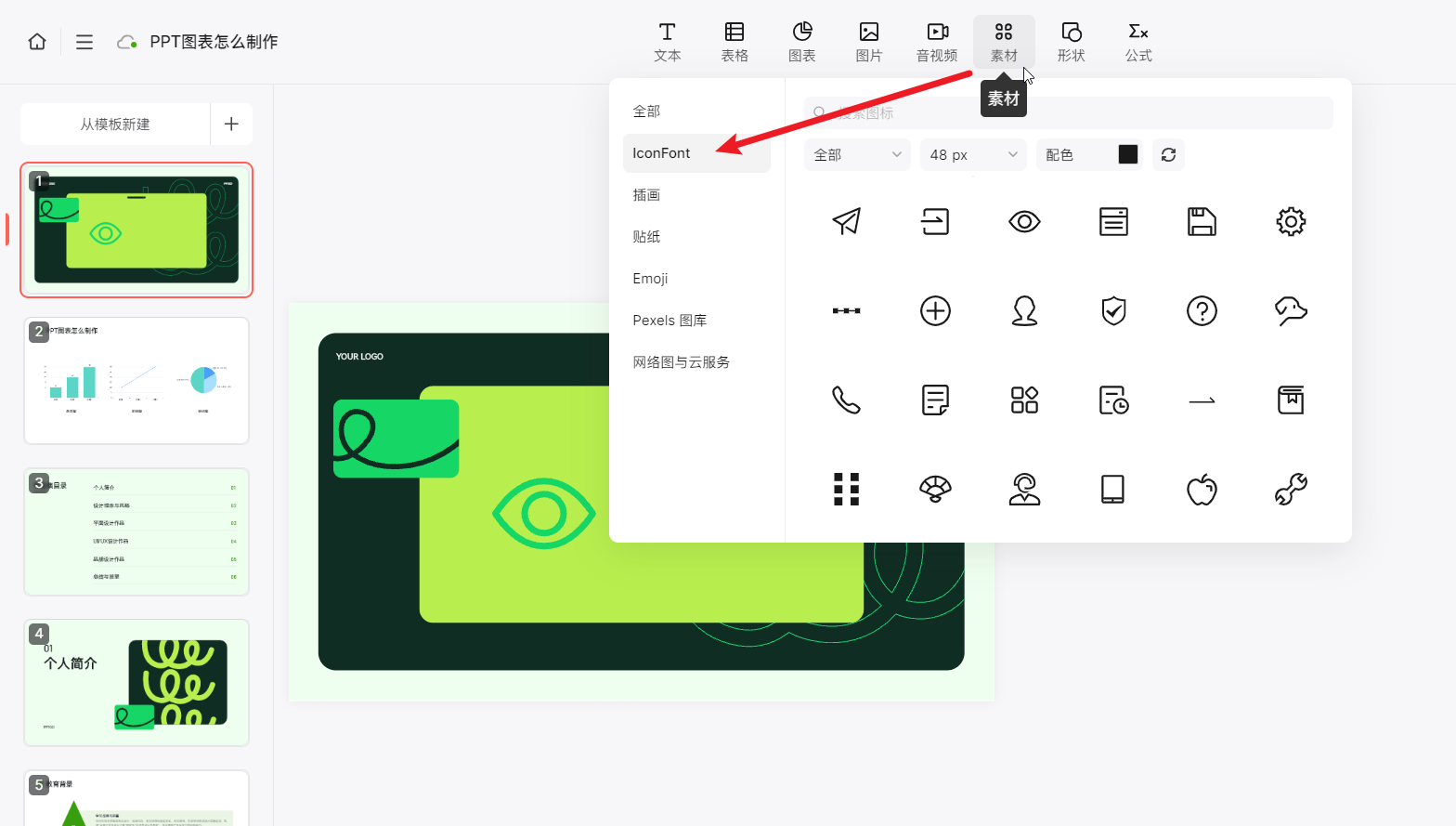
IconFont图标库中的图标,默认为黑色,点击面板的颜色缩略图,打开调色板,可自行选取喜欢的颜色,一键更改所有图标库的颜色。
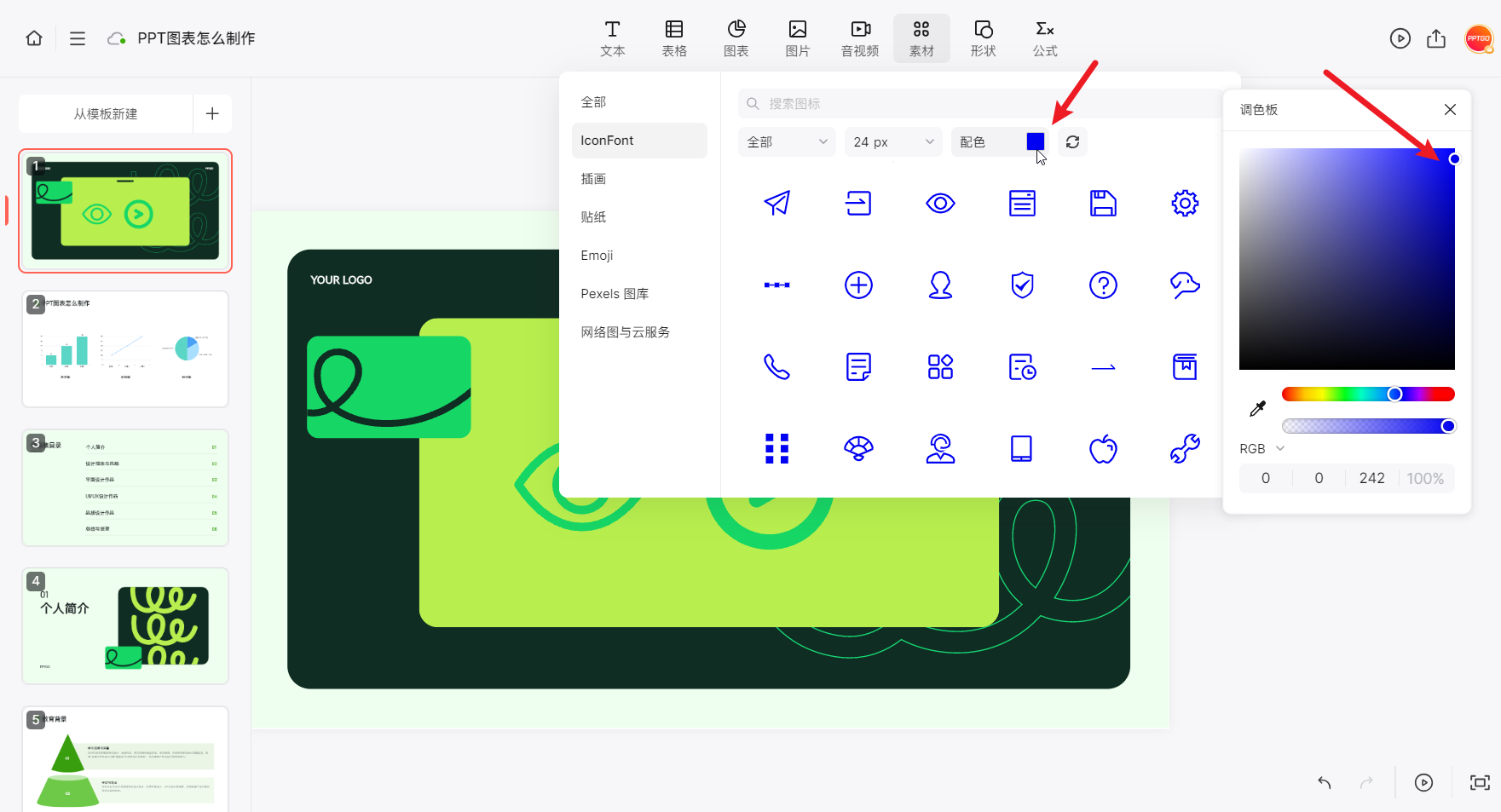
同理,点击Pexels图库,可以打开博思AIPPT内置的高清图库,在右侧的搜索框,输入关键词,可一键检索相关的位图图片,下方还可以筛选图片的方向(横向/竖向/方形)、色调,找到与内容想匹配的素材图片。
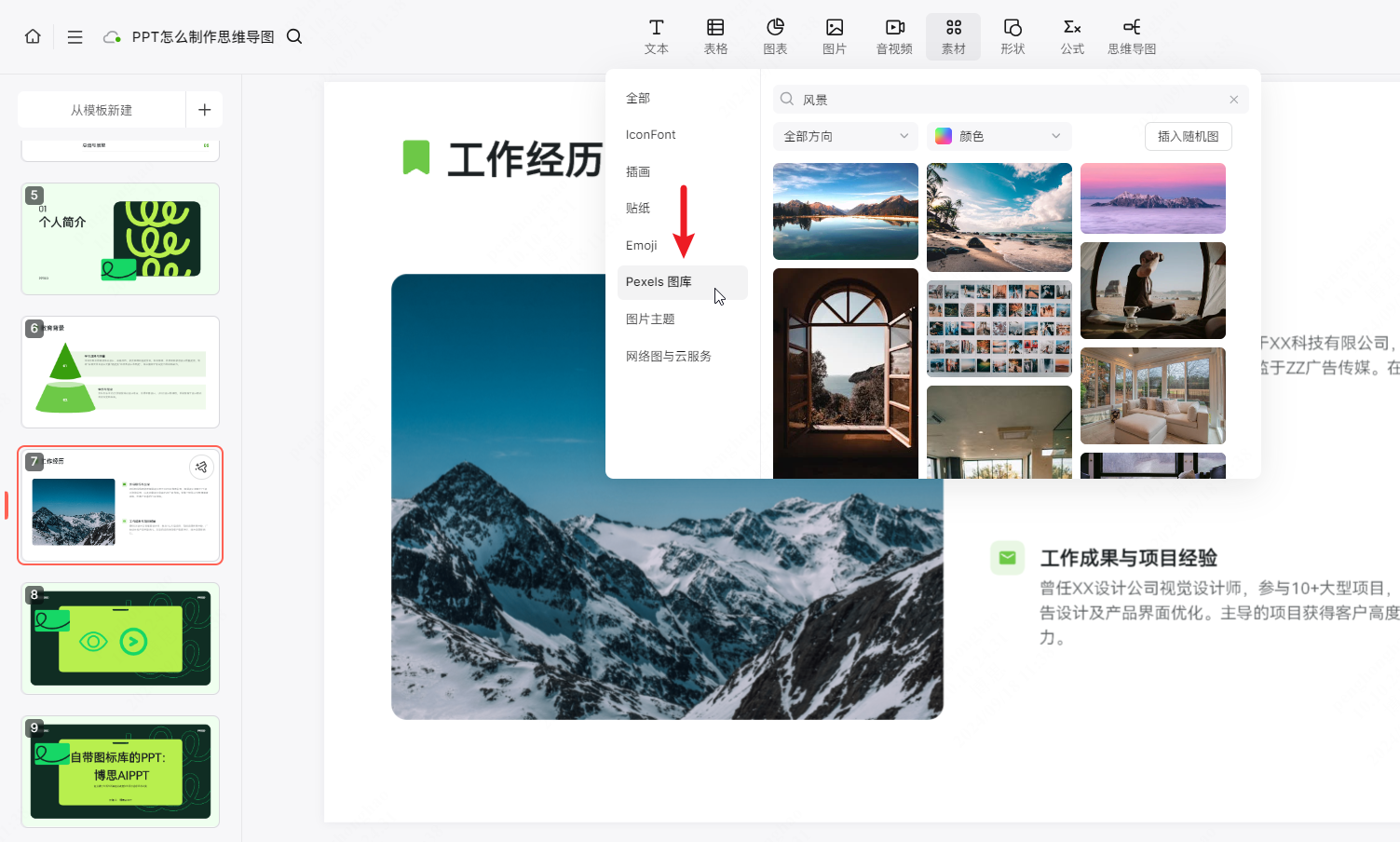
另外当我们选中任意一张图片,点击浮动工具栏的图片替换,呼出右侧的图片面板,选择Pexels 图库,可从Pexels图库中选取图片,一键替换当前选中的图片。
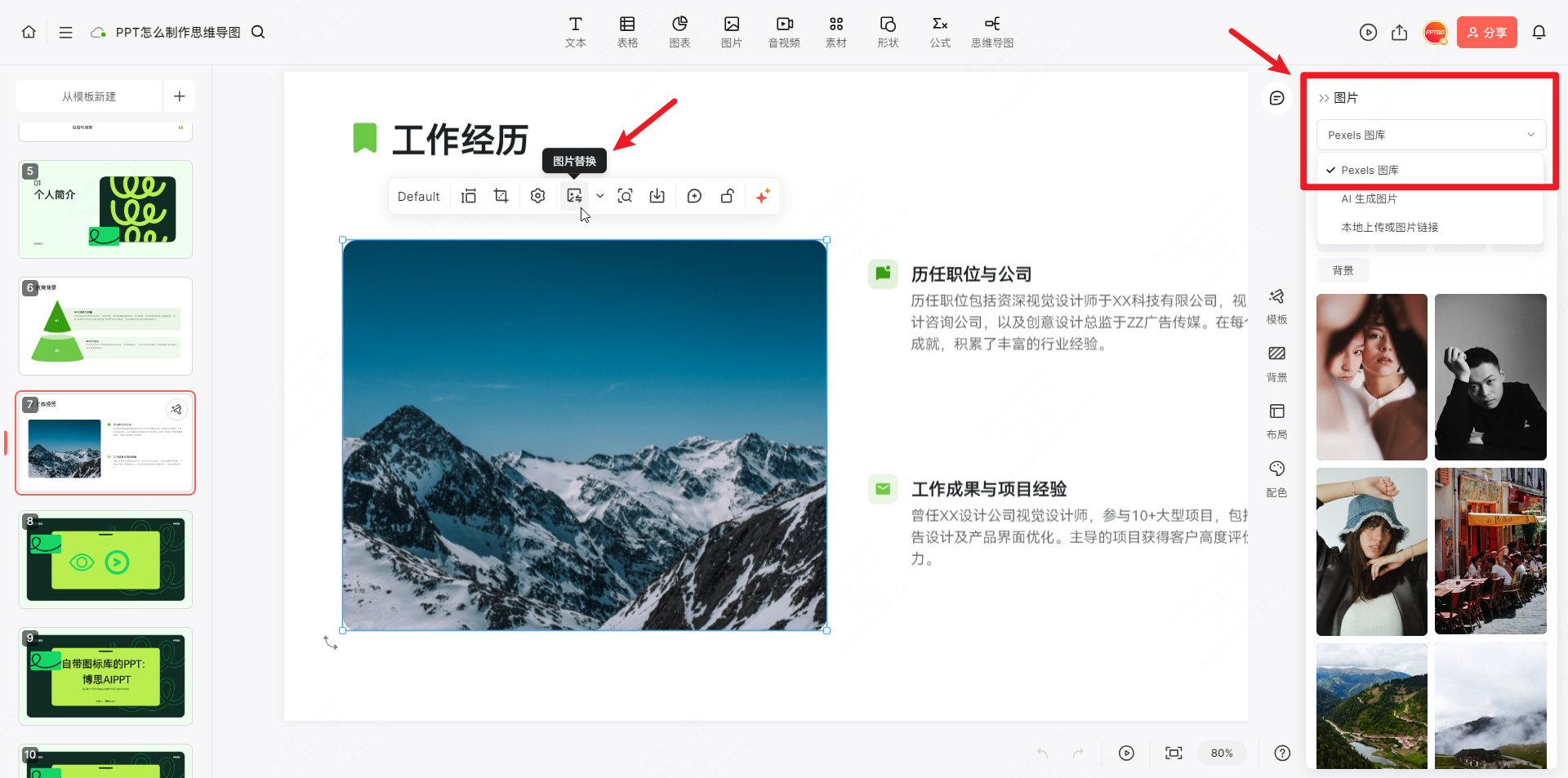
博思AIPPT不仅集成了两大无版权的ppt素材库,它还推出了当下流行的AI生成PPT功能,支持输入主题和导入文件生成PPT——
-AI智能生成PPT:输入一句话,快速生成一份PPT
-导入文件生成PPT:支持导入Word、Markdown、TXT、PDF文件,经AI解析后自动生成PPT
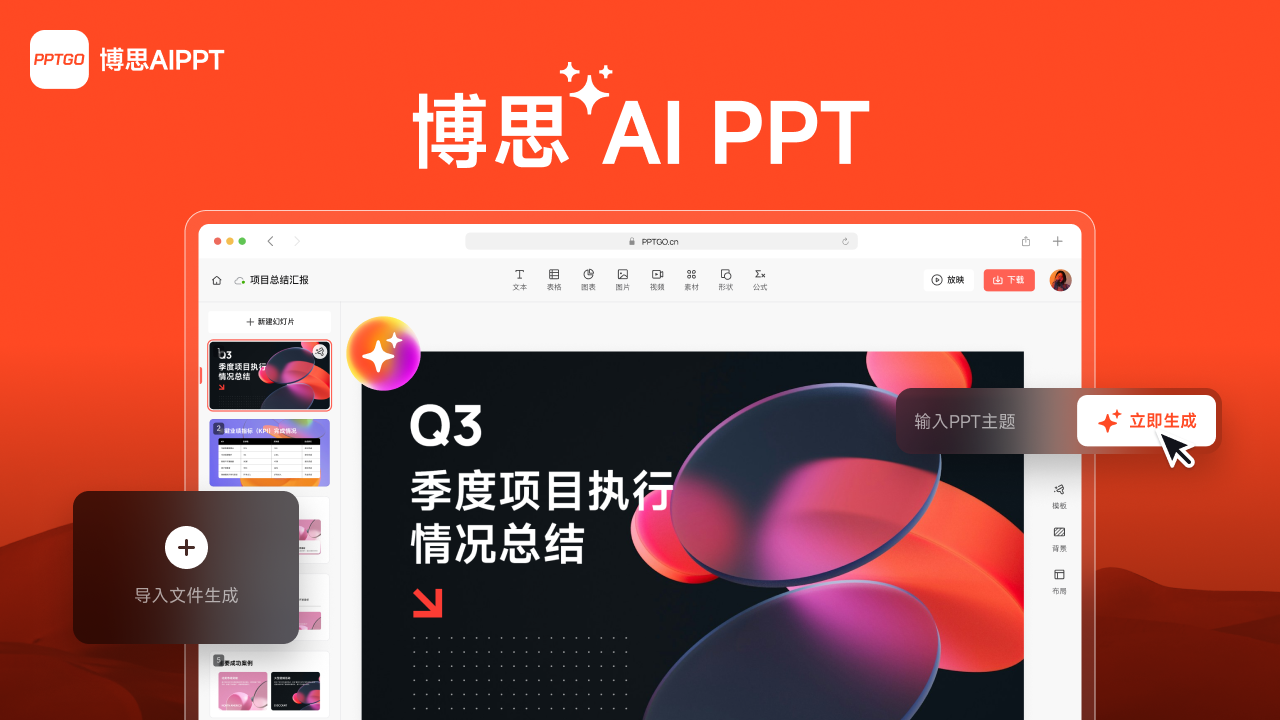
*博思AIPPT:一键生成PPT
博思AIPPT-功能亮点
一键生成:只需输入主题或导入办公文档,即可快速生成完整的PPT。
智能排版:自动优化文字、图片布局,确保每页PPT都美观协调。
海量模板:提供上百款高品质的PPT模板,覆盖各种场景和风格。
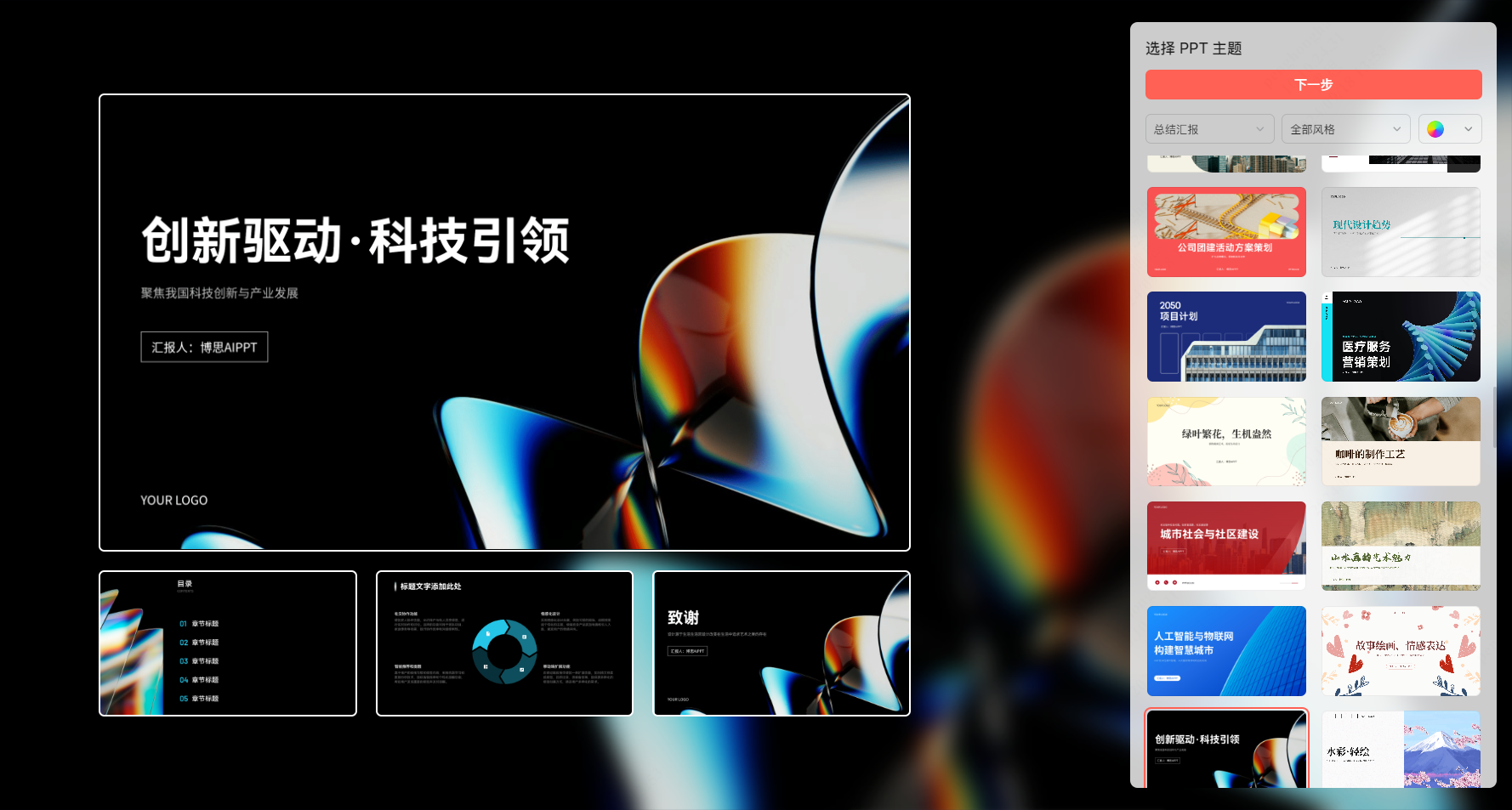
智能配图:根据内容自动匹配相关图片,支持调用在线图库。
实时协作:多人可同时在线编辑同一份PPT,提高团队协作效率。
AI智能助手:PPT编辑器集成强大的AI助手,支持AI重写润色PPT内容和AI绘图,一站式搞定PPT编辑和创作。
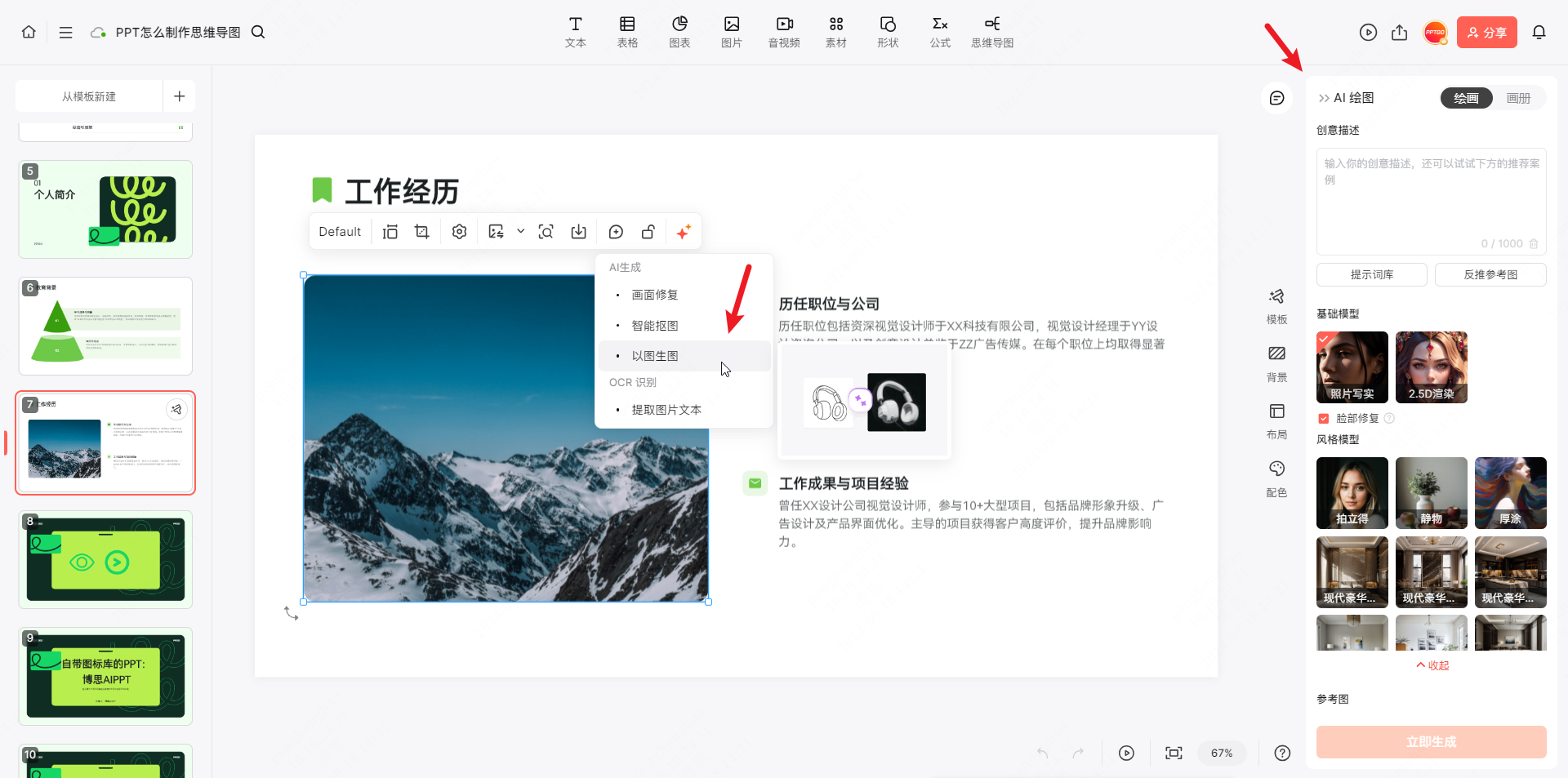
如何用博思AIPPT一键生成PPT?
步骤1:打开博思AIPPT首页PPTGO
浏览器在线访问博思AIPPT的首页PPTGO ,如下图所示,点击中间的开始AI生成PPT按钮。
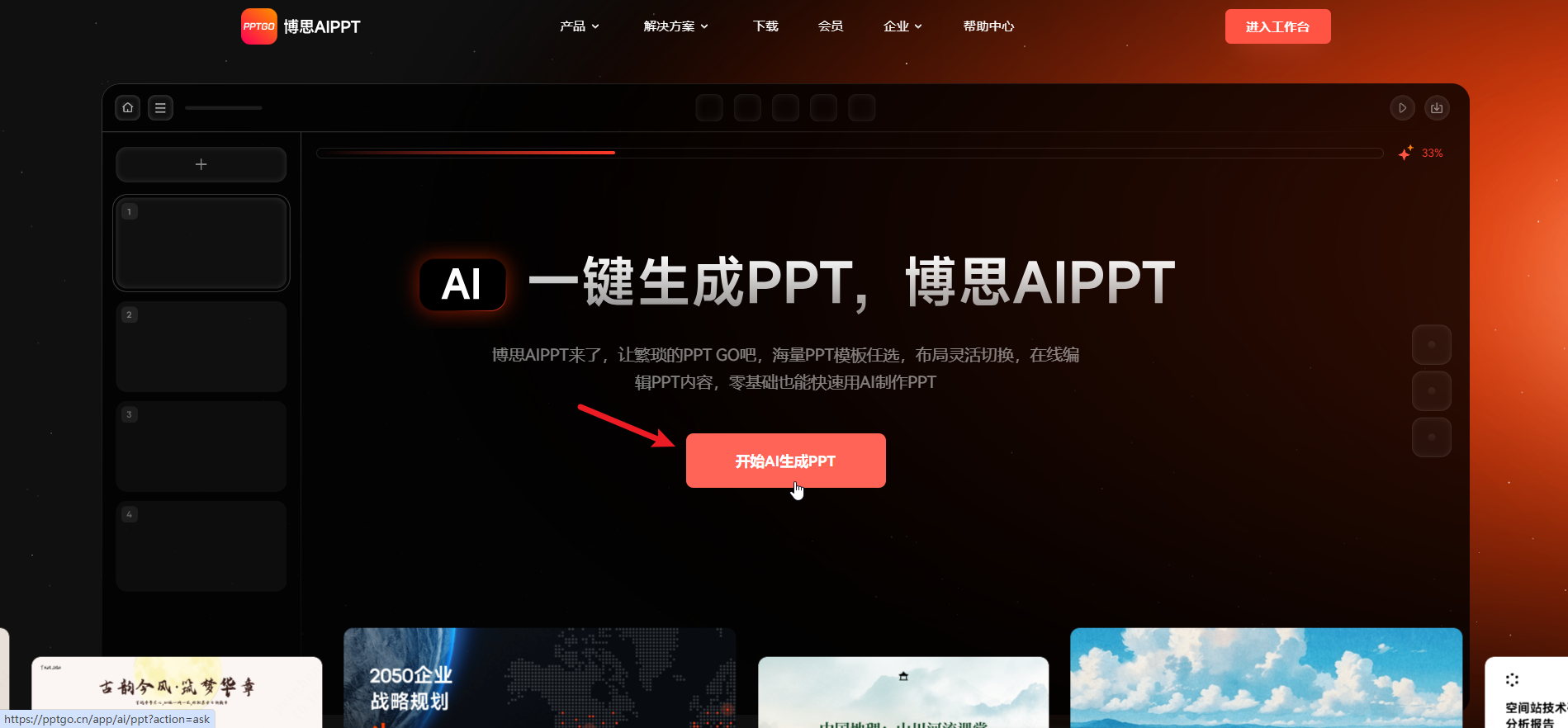
进入博思AIPPT生成PPT的交互界面,如下图所示,提供了2种快速生成PPT的方式——
- AI智能生成PPT:输入一句话快速生成PPT
- 导入文件生成PPT:导入Word/PDF/TXT/Markdown/思维导图快速生成PPT
这里我们以第2种方式,导入PDF生成PPT为例进行介绍,点击右侧的图标,导入本地的PDF文件。
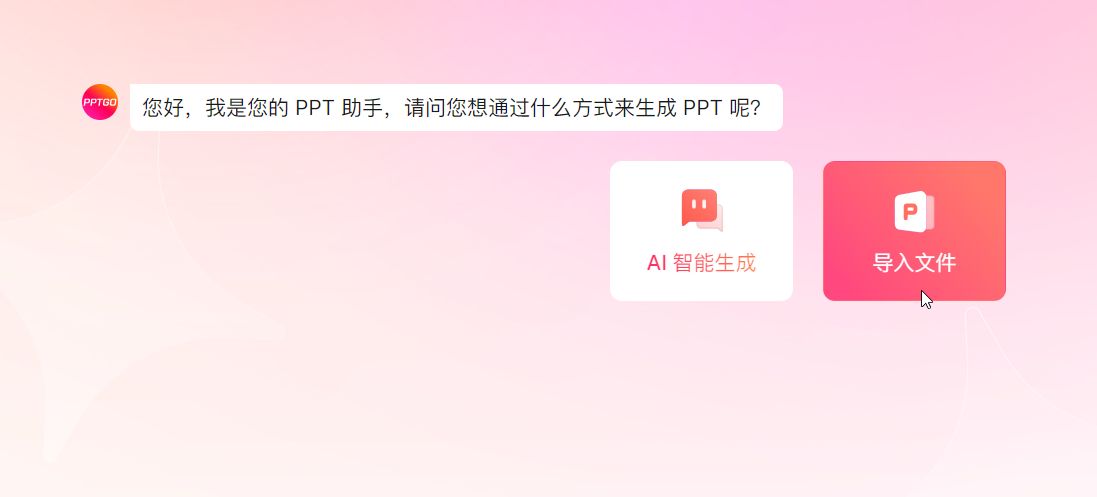
点击按钮后会弹出下图的界面,这里列出了博思AIPPT支持导入的所有文件,点击左侧的PDF图标,上传本地待转换的PDF文件。
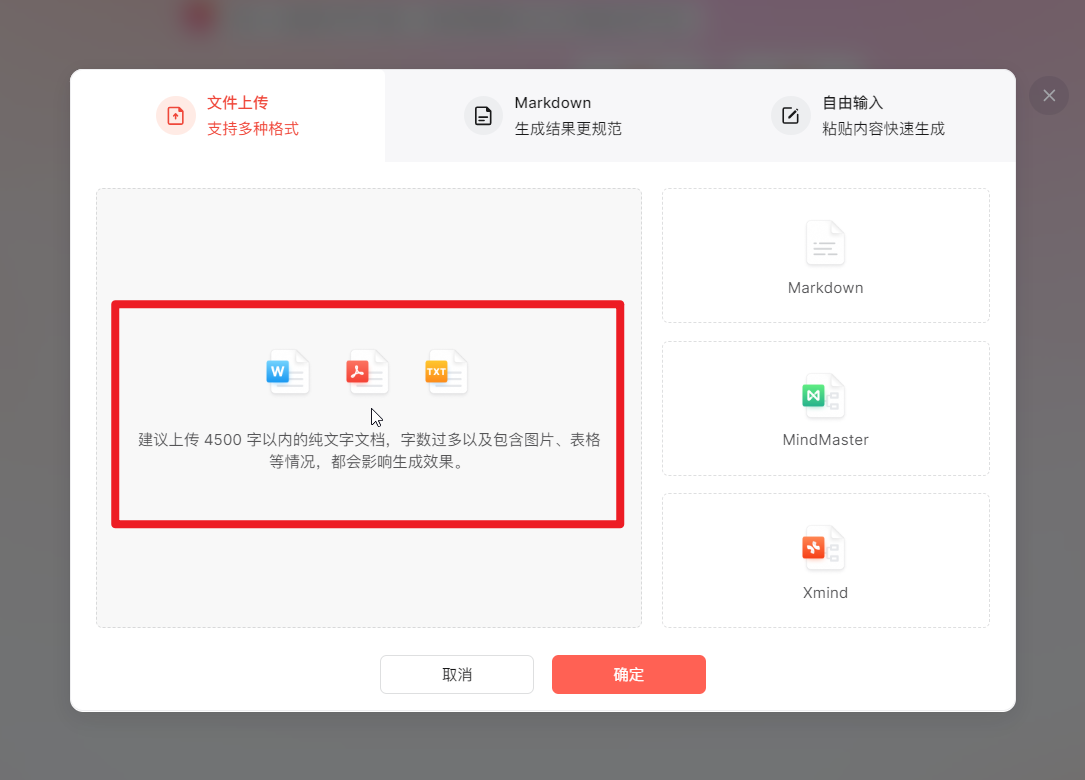
博思AIPPT会基于主题、目录、章节、内页4个维度来解析我们导入的PDF文档,点击底部的挑选PPT模板主题按钮,进入选择PPT模板的界面。
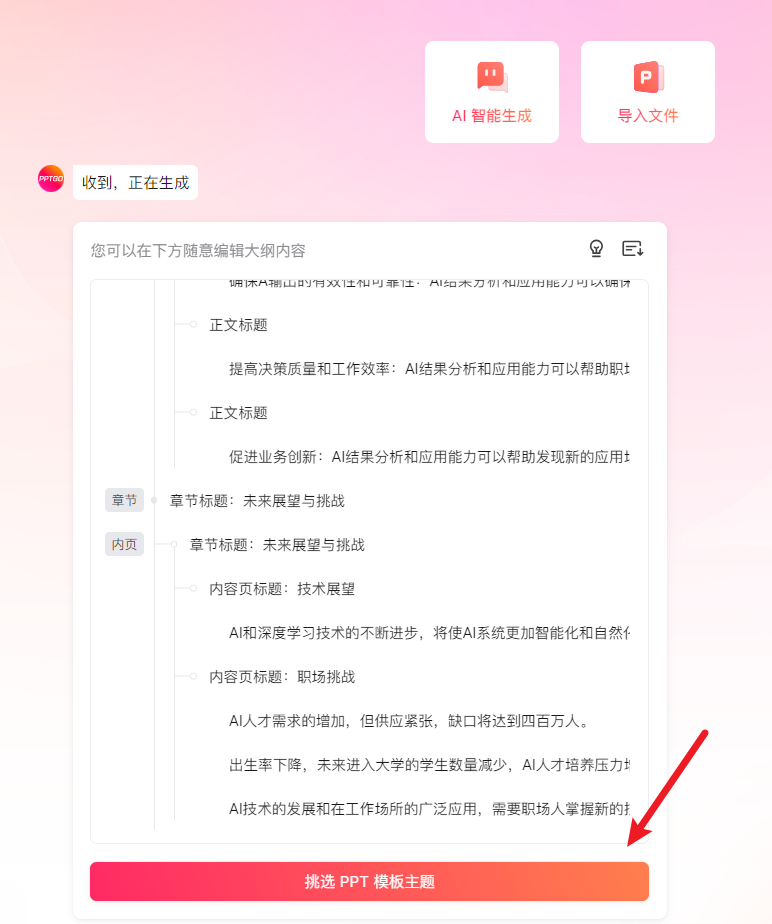
步骤2:从PPT模板库选择喜欢的模板
博思AIPPT内置海量精美的PPT模板,我们可以从模板场景、设计风格、主题颜色3个维度来组合筛选模板——
- 模板场景:总结汇报、教育培训、企业宣传、商业计划书、营销推广、毕业答辩、晚会表彰
- 设计风格:扁平简约、商务科技、创意时尚、文艺清新、中国风、卡通手绘
- 主题颜色:10+种色系,随心选择
点击右侧的模板封面时,左侧会展示PPT模板的内页,方便我们了解当前模板的详情,不满意的话可以再次更换PPT模板,直至满意时,点击右上角的下一步,进入AI生成PPT的界面,稍等一小会,一份高颜值的PPT就会自动呈现在我们面前。
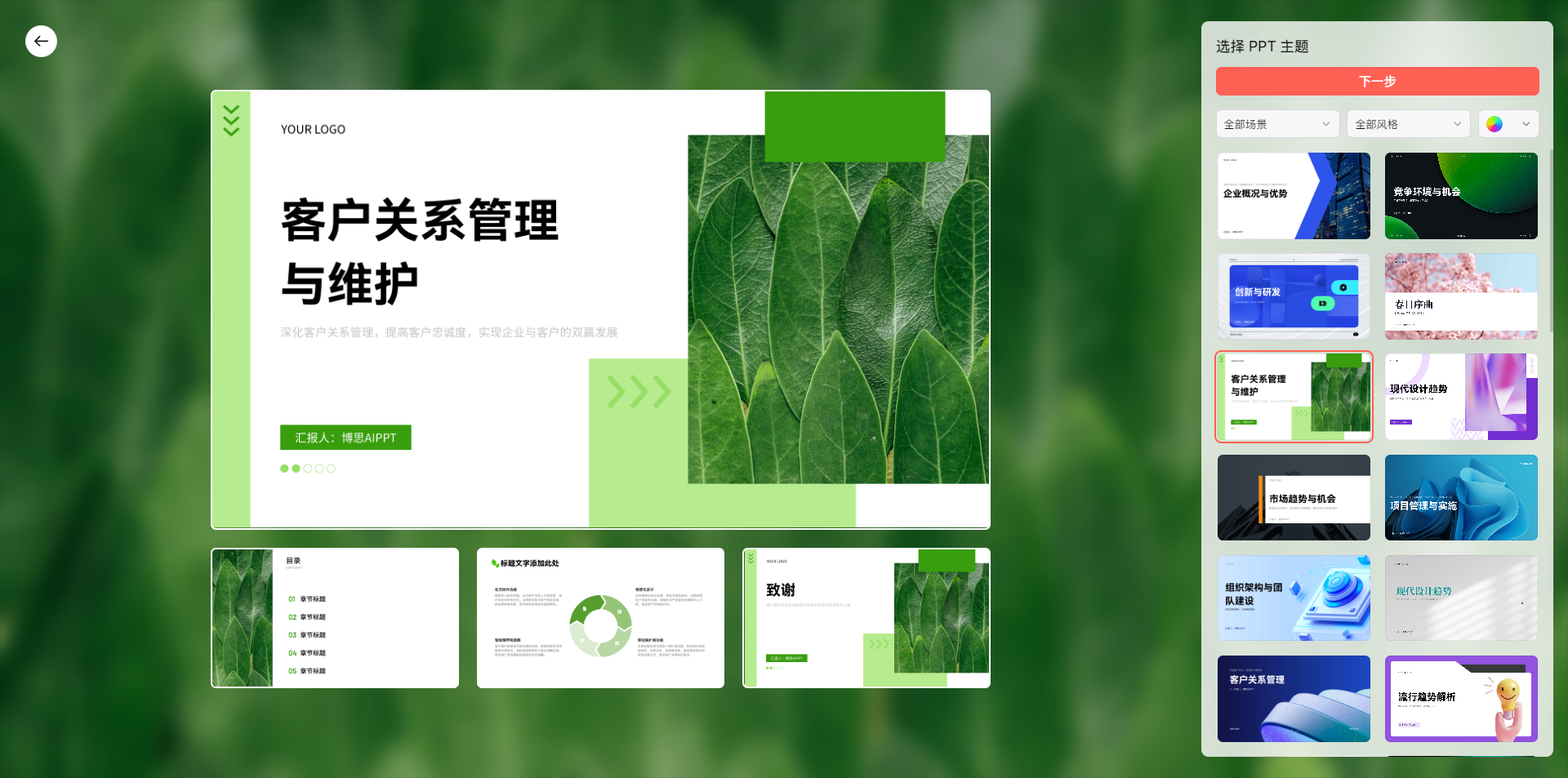
步骤3:下载导出PPT
对于转换得到的PPT文件,默认存放在云端,当然博思AIPPT也提供了下载导出为PPT的选项,点击右上角的下载按钮,选择PPT格式,就能将生成的PPT文件下载到本地。
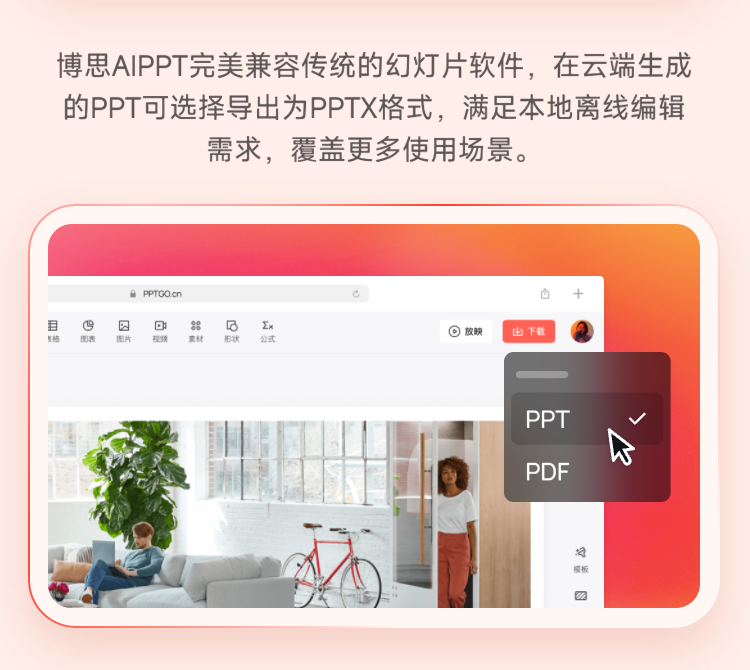
02.ppt素材网站-Gamma
另外一个内置了ppt素材库的PPT软件,是在海外非常受欢迎的在线PPT软件Gamma,它与我们前面介绍的博思AIPPT一样,集成了可作为素材的ppt素材库——Unsplash图库和矢量图标,前者是知名的无版权图库,用户可在Gamma中直接查找来自Unsplash的高清图片,单击即可插入PPT中。
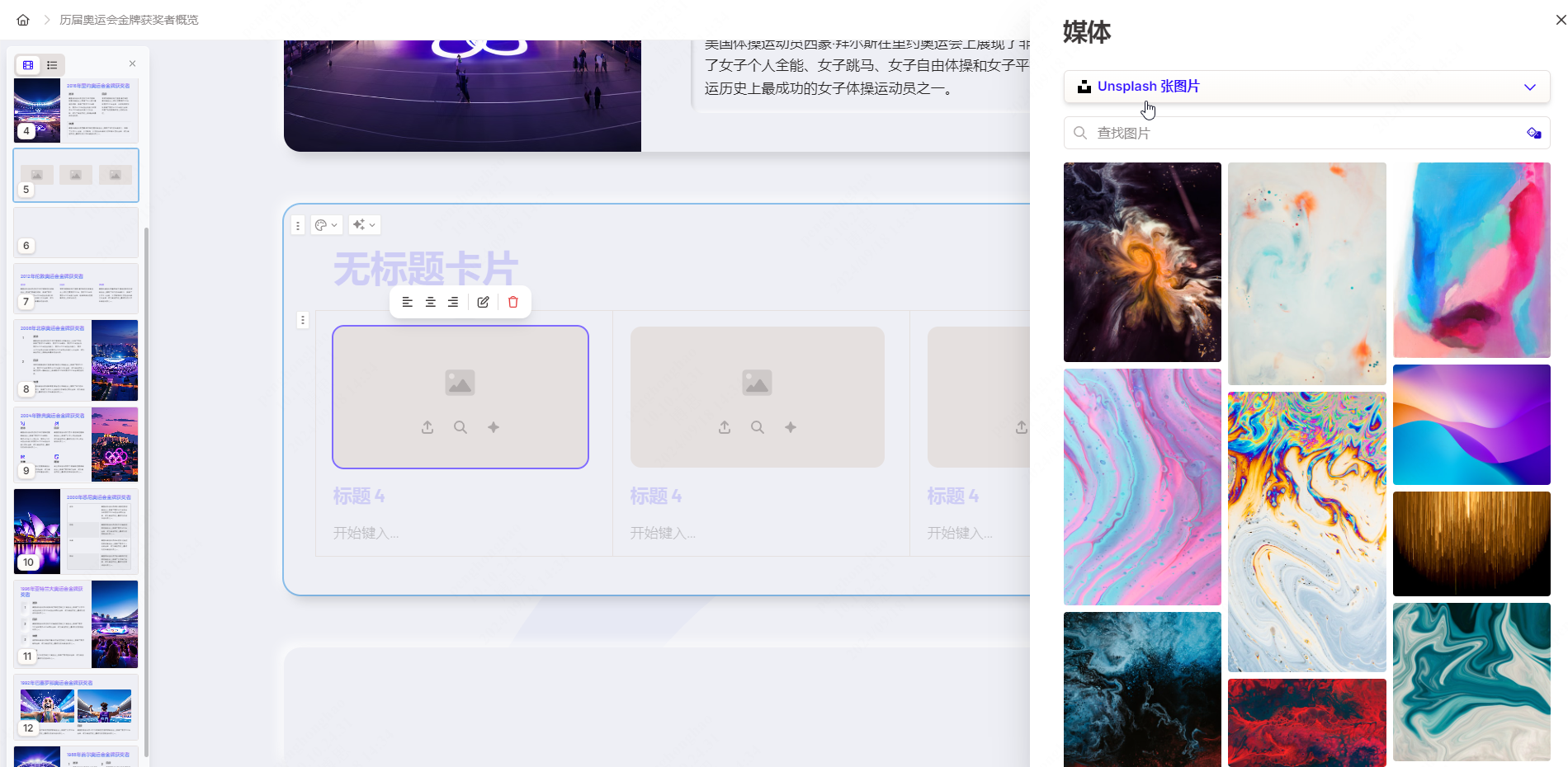
同样地,如果想在ppt中插入矢量图标,只需要将右侧的媒体更换为图标,就能从Gamma内置的图标库中快速插入icon图标,辅助达到可视化呈现的目的。
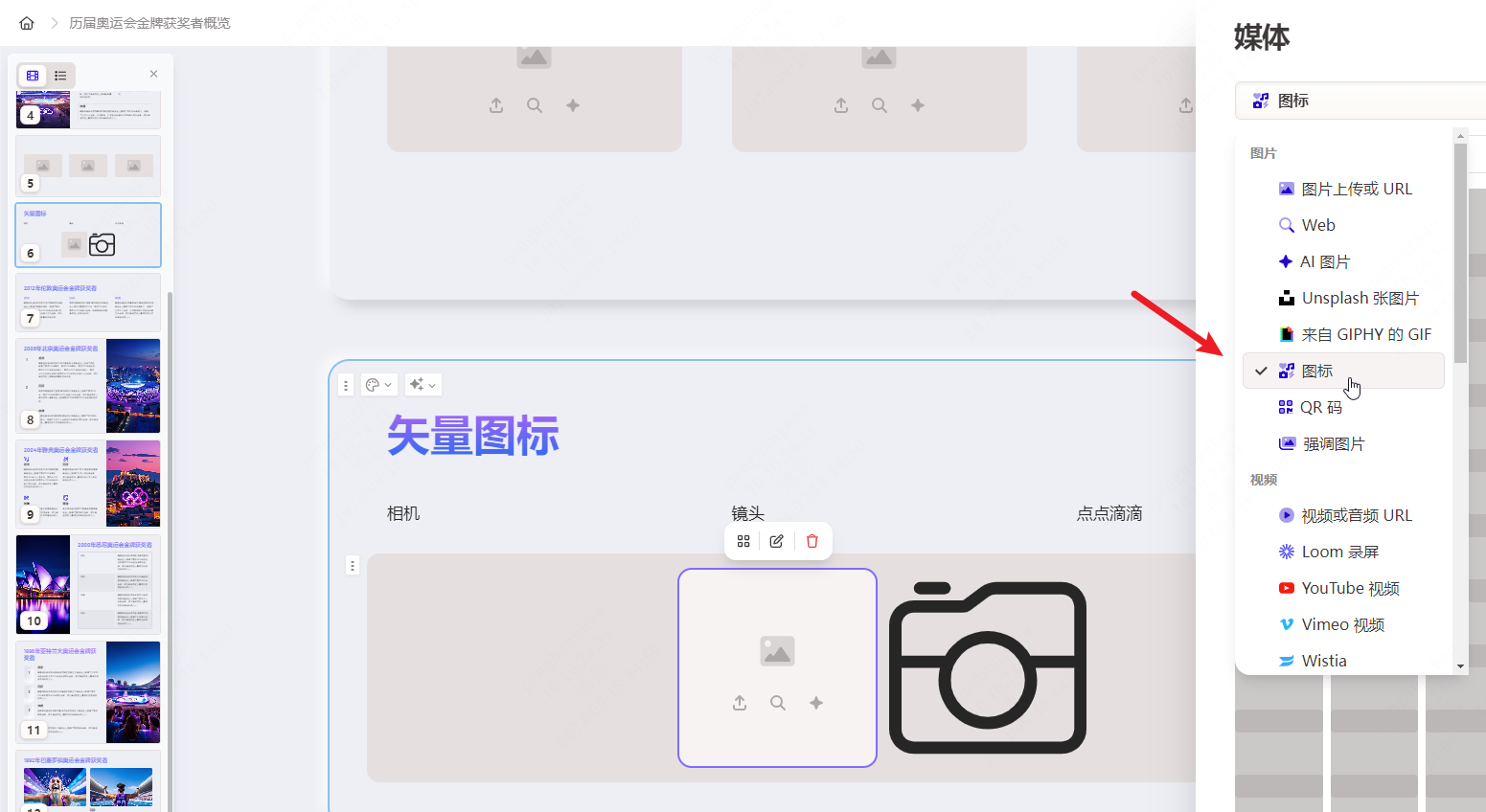
码字不易,如果对你有帮助的话,请别忘了赏个【三连】或是【关注】我哦,关注不迷路,那我们下次再见咯!
如果你对ppt素材网站或ppt素材库还有其他问题,欢迎在下方的评论区留言,期待与你进行交流,碰撞出更多火花!





















 1495
1495

 被折叠的 条评论
为什么被折叠?
被折叠的 条评论
为什么被折叠?








